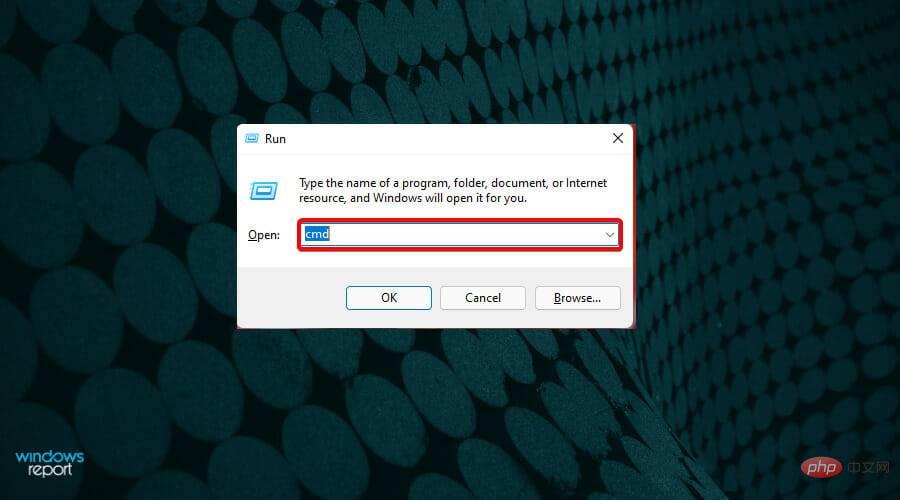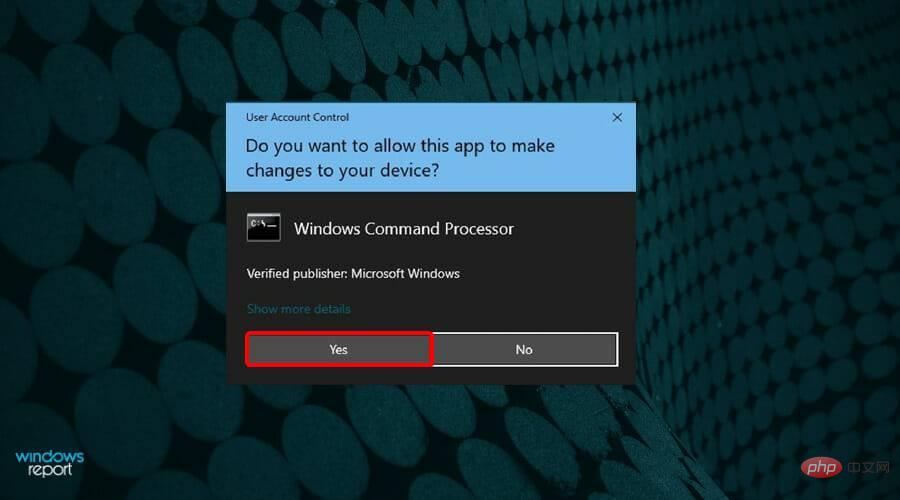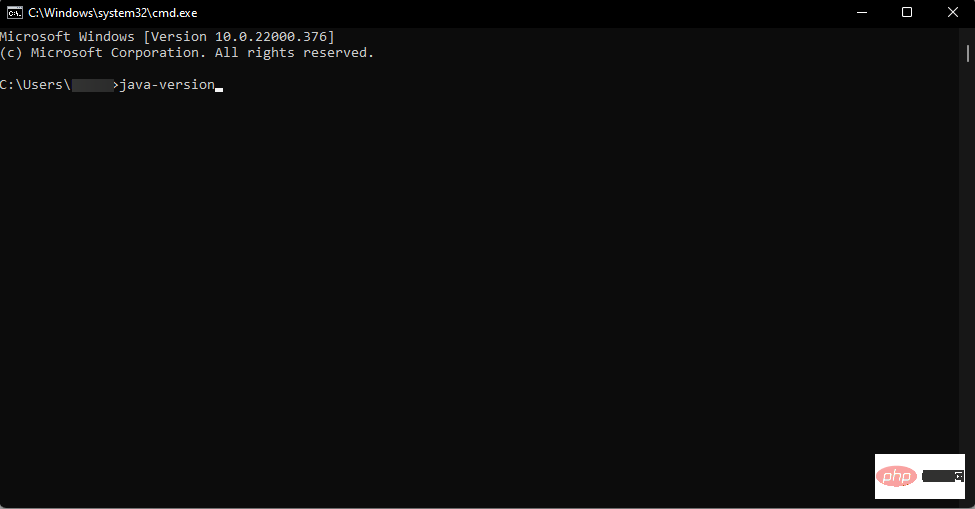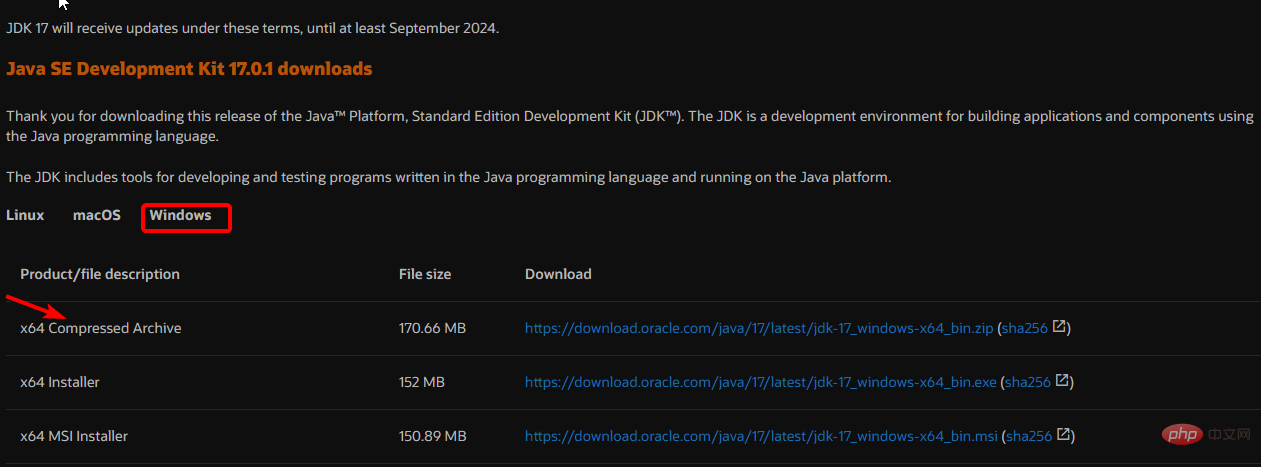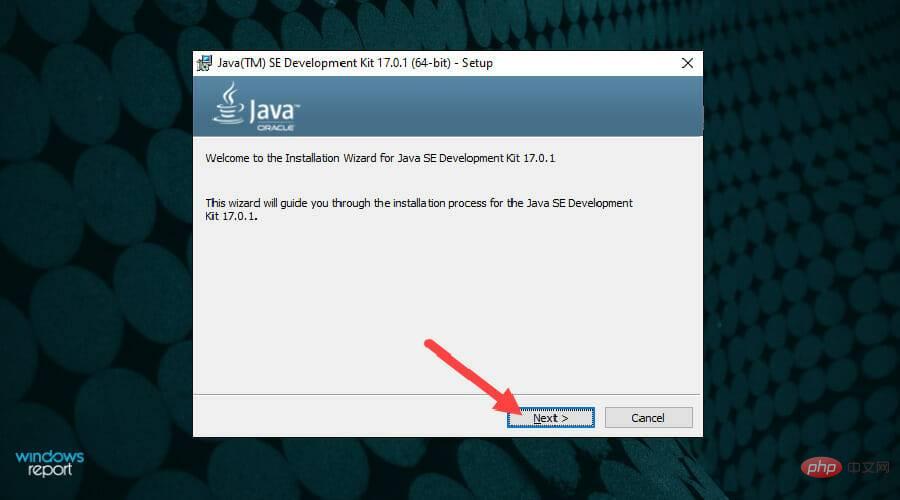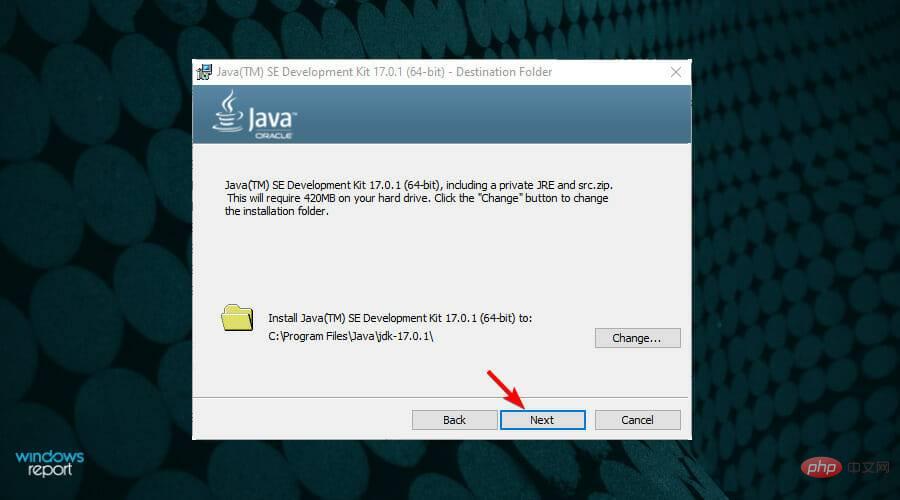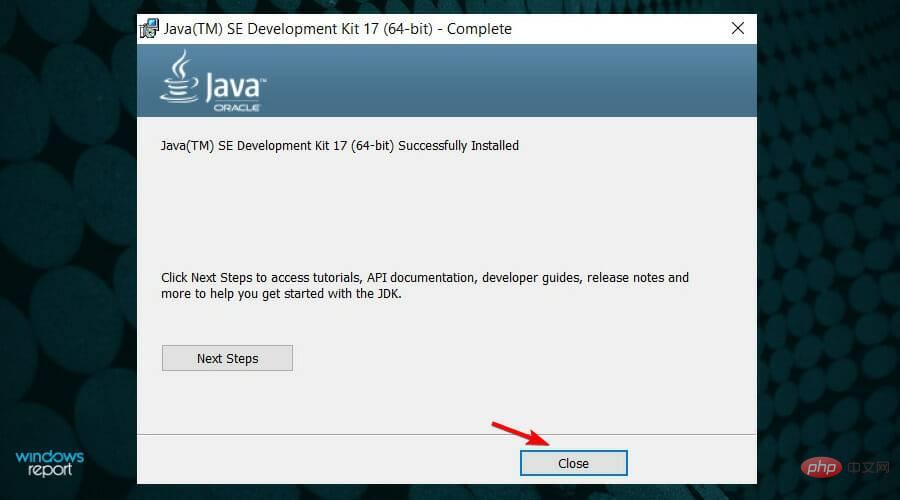Cara memasang Java pada Windows 11
Walaupun banyak aplikasi yang muncul sekali-sekala, Java kekal sebagai salah satu bahasa pengaturcaraan yang paling banyak digunakan dan penting.
Banyak aplikasi bergantung pada Java pada sistem pengendalian Windows, dan mengemas kininya bermakna meningkatkan prestasi dengan menyediakan kestabilan dan keselamatan untuk aplikasi Java berjalan dengan selamat.
Anda juga boleh memasang Java pada platform Linux dan macOS. Satu-satunya perbezaan adalah pakej/fail untuk setiap platform.
Kini, dengan Windows 11, tiba masanya untuk memuat turun Java dan dalam artikel hari ini, kami akan membawa anda melalui langkah mudah untuk memasangnya pada peranti anda.
Versi Java yang manakah harus saya muat turun?
Versi Java yang anda muat turun terpulang kepada anda sepenuhnya. Jika anda seorang pemula, pilihan terbaik anda ialah bermula dengan Java SE 8 atau Java SE 11.
Jika anda ingin meneroka lebih banyak fungsi dan ciri lanjutan, versi EE lebih sesuai untuk anda.
Pada masa ini, Java 8 ialah versi yang disokong secara aktif, tetapi jika anda memilih untuk mencipta dan menyusun atur cara Java anda sendiri, anda memerlukan Kit Pembangunan Perisian JDK.
Jika anda ingin memuat turun versi Java tertentu untuk pelbagai versi Windows, anda boleh menemui artikel serupa tentang Cara Muat Turun Java untuk membimbing anda melalui proses tersebut.
Bagaimana untuk menyemak versi Java pada peranti anda?
Sebelum memasang Java, anda mesti menyemak dahulu sama ada ia dipasang pada peranti anda dan versinya pada masa ini.
Pergi dan semak:
- Tekan kekunci Windows+R untuk melancarkan Command Prompt dengan hak pentadbiran.
- Taip cmd dalam kotak dialog.

- Pilih Ya untuk meluluskan akaun kawalan pengguna.

- Taip java -version untuk menyemak sama ada java dipasang pada komputer anda.

Jika anda melihat skrin berikut dengan mesej java tidak dikenali sebagai perintah dalaman atau luaran, program boleh jalan atau fail kelompok, ini bermakna terdapat masalah dalam sistem anda Tanpa ia dipasang, anda boleh meneruskan untuk memuat turun Java Windows 11.
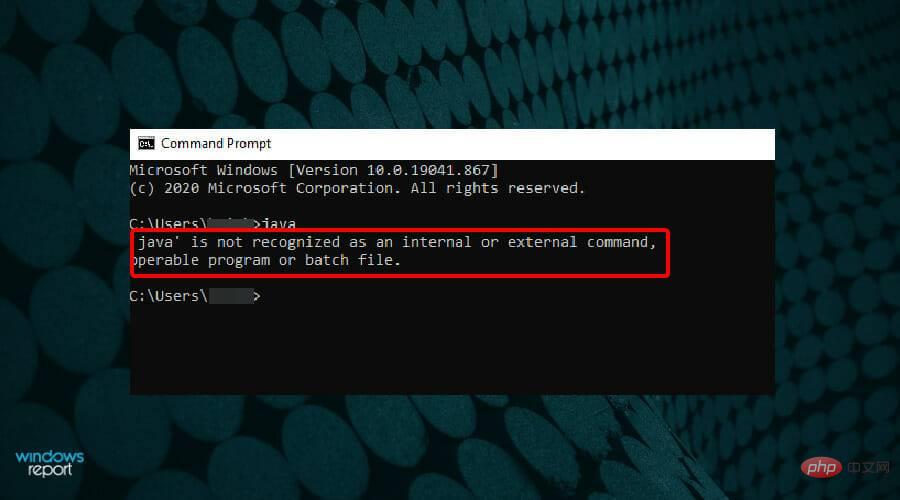
Jika dipasang, anda akan melihat skrin berikut dan anda boleh meneruskan untuk mengalih keluar dan memuat turun versi Java yang lain.
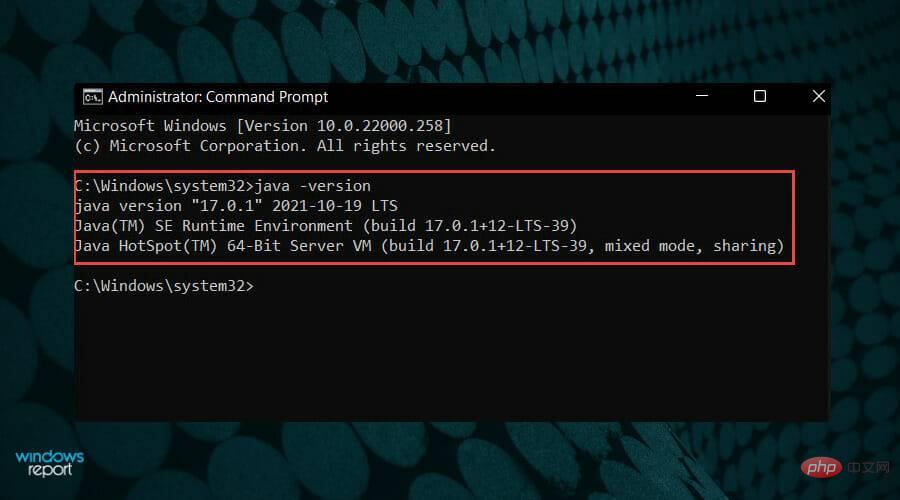
Adakah saya memerlukan JRE dan JDK untuk menjalankan Java?
JRE (Java Runtime Environment) mengandungi satu set alat perisian dan komponen lain untuk menjalankan Java.
JRE diperlukan apabila anda menjalankan program Java pada peranti atau sebagai pemalam dalam penyemak imbas.
JDK (Java Development Kit) mengandungi alatan pembangunan untuk melaksanakan Java. Jika anda memasang JDK, anda tidak memerlukan JRE kerana ia akan disertakan dalam pakej.
Bagaimana untuk memuat turun Java pada Windows 11?
- Navigasi ke penyemak imbas anda dan buka halaman muat turun Java untuk Windows dan klik pautan x64 Installer.

- Fail anda akan mula dimuat turun, ia akan menjadi fail JDK (termasuk JRE). Setelah selesai, klik padanya untuk melaksanakan. Jika digesa untuk Kawalan Akses Pengguna (UAC), klik Ya.
- Wizard Pemasangan Java akan muncul pada skrin anda. Klik Seterusnya pada skrin pertama.

- Skrin seterusnya akan meminta anda mengesahkan folder pemasangan. Klik Seterusnya untuk meneruskan.

- Selepas pemasangan selesai, klik untuk menutup.

Java kini berjaya dipasang pada peranti anda. Anda boleh mengesahkan ini dengan menjalankan command prompt yang diperincikan di atas.
Bolehkah Java dimuat turun secara percuma?
Pembangun sering mengenakan harga untuk beberapa aplikasi mereka, tetapi semua versi Java dan kemas kini dari 8 hingga 13 adalah percuma.
Anda boleh memuat turun Java secara percuma asalkan ia digunakan hanya untuk tujuan peribadi atau pembangunan. Sebarang kegunaan lain memerlukan lesen komersial.
Adakah saya memerlukan akaun Oracle untuk memuat turun Java?
Anda tidak perlu log masuk atau mempunyai akaun dengan Oracle untuk memuat turun Java untuk Windows. Oracle hanya akan meminta anda log masuk jika anda ingin mengakses versi Java yang lebih lama yang kini diarkibkan.
Versi Java kini tersedia secara terbuka. Apa yang anda perlu lakukan ialah pergi ke halaman muat turun Oracle dan mula memuat turun. Ingat, anda masih perlu bersetuju dengan perjanjian lesen.
Mengapa Java tidak dipasang pada PC saya?
Sesetengah PC mungkin tidak dapat memasang Java atas beberapa sebab. Salah satu punca yang paling biasa ialah firewall aktif atau perisian antivirus.
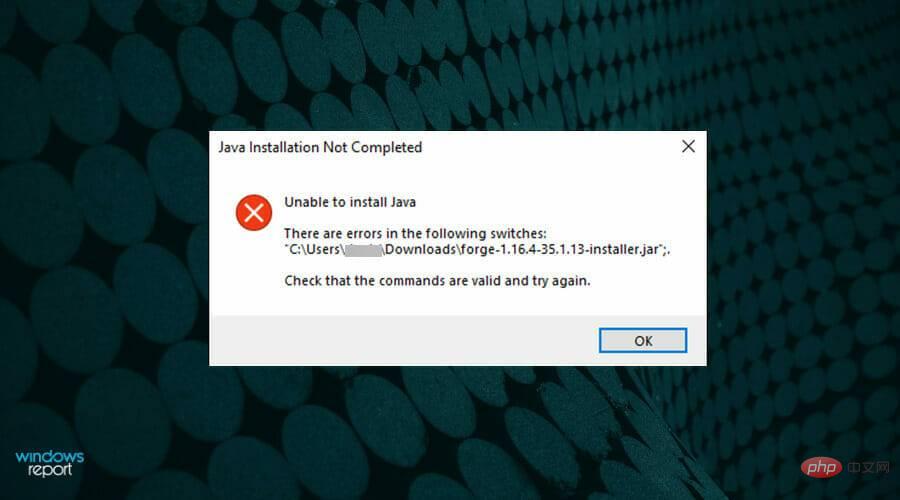
Windows Firewall melindungi peranti anda daripada akses tanpa kebenaran, perisian hasad dan serangan lain. Ciri keselamatan sedemikian menghalang pemasangan beberapa program dan aplikasi, termasuk Java. Anda hanya perlu melumpuhkan firewall dan perisian antivirus anda buat sementara waktu untuk membenarkannya berlalu.
Selepas menyelesaikan proses, ingat untuk menghidupkan semula tembok api dan perisian antivirus anda.
Jika anda menghadapi masalah memuat turun atau memasang Java pada Windows 11, kami harap tutorial ini menjawab soalan anda dan kini anda boleh menjalankan aplikasi anda dengan jayanya tanpa gangguan.
Atas ialah kandungan terperinci Cara memasang Java pada Windows 11. Untuk maklumat lanjut, sila ikut artikel berkaitan lain di laman web China PHP!

Alat AI Hot

Undresser.AI Undress
Apl berkuasa AI untuk mencipta foto bogel yang realistik

AI Clothes Remover
Alat AI dalam talian untuk mengeluarkan pakaian daripada foto.

Undress AI Tool
Gambar buka pakaian secara percuma

Clothoff.io
Penyingkiran pakaian AI

Video Face Swap
Tukar muka dalam mana-mana video dengan mudah menggunakan alat tukar muka AI percuma kami!

Artikel Panas

Alat panas

Notepad++7.3.1
Editor kod yang mudah digunakan dan percuma

SublimeText3 versi Cina
Versi Cina, sangat mudah digunakan

Hantar Studio 13.0.1
Persekitaran pembangunan bersepadu PHP yang berkuasa

Dreamweaver CS6
Alat pembangunan web visual

SublimeText3 versi Mac
Perisian penyuntingan kod peringkat Tuhan (SublimeText3)

Topik panas
 1662
1662
 14
14
 1418
1418
 52
52
 1311
1311
 25
25
 1261
1261
 29
29
 1234
1234
 24
24
 Apakah perisian bonjour dan bolehkah ia dinyahpasang?
Feb 20, 2024 am 09:33 AM
Apakah perisian bonjour dan bolehkah ia dinyahpasang?
Feb 20, 2024 am 09:33 AM
Tajuk: Terokai perisian Bonjour dan cara menyahpasangnya Abstrak: Artikel ini akan memperkenalkan fungsi, skop penggunaan dan cara menyahpasang perisian Bonjour. Pada masa yang sama, ia juga akan diterangkan cara menggunakan alatan lain bagi menggantikan Bonjour bagi memenuhi keperluan pengguna. Pengenalan: Bonjour ialah perisian biasa dalam bidang teknologi komputer dan rangkaian. Walaupun ini mungkin tidak biasa bagi sesetengah pengguna, ia boleh menjadi sangat berguna dalam beberapa situasi tertentu. Jika anda telah memasang perisian Bonjour tetapi kini ingin menyahpasangnya, maka
 Apakah perisian crystaldiskmark? -Bagaimana menggunakan crystaldiskmark?
Mar 18, 2024 pm 02:58 PM
Apakah perisian crystaldiskmark? -Bagaimana menggunakan crystaldiskmark?
Mar 18, 2024 pm 02:58 PM
CrystalDiskMark ialah alat penanda aras HDD kecil untuk pemacu keras yang cepat mengukur kelajuan baca/tulis berurutan dan rawak. Seterusnya, biarkan editor memperkenalkan CrystalDiskMark kepada anda dan cara menggunakan crystaldiskmark~ 1. Pengenalan kepada CrystalDiskMark CrystalDiskMark ialah alat ujian prestasi cakera yang digunakan secara meluas yang digunakan untuk menilai kelajuan baca dan tulis serta prestasi pemacu keras mekanikal dan pemacu keadaan pepejal (SSD Prestasi I/O rawak. Ia adalah aplikasi Windows percuma dan menyediakan antara muka mesra pengguna dan pelbagai mod ujian untuk menilai aspek prestasi cakera keras yang berbeza dan digunakan secara meluas dalam ulasan perkakasan
 Apa yang perlu dilakukan jika WPS Office tidak boleh membuka fail PPT - Apa yang perlu dilakukan jika WPS Office tidak boleh membuka fail PPT
Mar 04, 2024 am 11:40 AM
Apa yang perlu dilakukan jika WPS Office tidak boleh membuka fail PPT - Apa yang perlu dilakukan jika WPS Office tidak boleh membuka fail PPT
Mar 04, 2024 am 11:40 AM
Baru-baru ini, ramai rakan bertanya kepada saya apa yang perlu dilakukan sekiranya WPSOffice tidak dapat membuka fail PPT Seterusnya, mari kita belajar bagaimana untuk menyelesaikan masalah WPSOffice tidak dapat membuka fail PPT. 1. Mula-mula buka WPSOffice dan masukkan halaman utama, seperti yang ditunjukkan dalam rajah di bawah. 2. Kemudian masukkan kata kunci "pembaikan dokumen" dalam bar carian di atas, dan kemudian klik untuk membuka alat pembaikan dokumen, seperti yang ditunjukkan dalam rajah di bawah. 3. Kemudian import fail PPT untuk pembaikan, seperti yang ditunjukkan dalam rajah di bawah.
 Tutorial penggunaan CrystalDiskinfo-Apakah perisian CrystalDiskinfo?
Mar 18, 2024 pm 04:50 PM
Tutorial penggunaan CrystalDiskinfo-Apakah perisian CrystalDiskinfo?
Mar 18, 2024 pm 04:50 PM
CrystalDiskInfo ialah perisian yang digunakan untuk menyemak peranti perkakasan komputer Dalam perisian ini, kita boleh menyemak perkakasan komputer kita sendiri, seperti kelajuan membaca, mod penghantaran, antara muka, dll.! Jadi sebagai tambahan kepada fungsi ini, bagaimana untuk menggunakan CrystalDiskInfo dan apakah sebenarnya CrystalDiskInfo Izinkan saya menyelesaikannya untuk anda! 1. Asal Usul CrystalDiskInfo Sebagai salah satu daripada tiga komponen utama hos komputer, pemacu keadaan pepejal ialah medium storan komputer dan bertanggungjawab untuk penyimpanan data komputer Pemacu keadaan pepejal yang baik boleh mempercepatkan pembacaan fail dan mempengaruhi pengalaman pengguna. Apabila pengguna menerima peranti baharu, mereka boleh menggunakan perisian pihak ketiga atau SSD lain untuk
 Bagaimana untuk menetapkan kenaikan papan kekunci dalam Adobe Illustrator CS6 - Bagaimana untuk menetapkan kenaikan papan kekunci dalam Adobe Illustrator CS6
Mar 04, 2024 pm 06:04 PM
Bagaimana untuk menetapkan kenaikan papan kekunci dalam Adobe Illustrator CS6 - Bagaimana untuk menetapkan kenaikan papan kekunci dalam Adobe Illustrator CS6
Mar 04, 2024 pm 06:04 PM
Ramai pengguna menggunakan perisian Adobe Illustrator CS6 di pejabat mereka, jadi adakah anda tahu bagaimana untuk menetapkan kenaikan papan kekunci dalam Adobe Illustrator CS6 Kemudian, editor akan membawakan kepada anda kaedah menetapkan kenaikan papan kekunci dalam Adobe Illustrator CS6 Pengguna yang berminat boleh lihat di bawah. Langkah 1: Mulakan perisian Adobe Illustrator CS6, seperti yang ditunjukkan dalam rajah di bawah. Langkah 2: Dalam bar menu, klik perintah [Edit] → [Keutamaan] → [Umum] dalam urutan. Langkah 3: Kotak dialog [Keyboard Increment] muncul, masukkan nombor yang diperlukan dalam kotak teks [Keyboard Increment], dan akhirnya klik butang [OK]. Langkah 4: Gunakan kekunci pintasan [Ctrl]
 Bagaimana untuk menyelesaikan percubaan perisian yang tidak serasi untuk dimuatkan dengan Edge?
Mar 15, 2024 pm 01:34 PM
Bagaimana untuk menyelesaikan percubaan perisian yang tidak serasi untuk dimuatkan dengan Edge?
Mar 15, 2024 pm 01:34 PM
Apabila kami menggunakan penyemak imbas Edge, kadangkala perisian yang tidak serasi cuba dimuatkan bersama, jadi apa yang sedang berlaku? Biarkan tapak ini dengan teliti memperkenalkan kepada pengguna cara menyelesaikan masalah cuba memuatkan perisian yang tidak serasi dengan Edge. Cara menyelesaikan perisian yang tidak serasi yang cuba dimuatkan dengan Edge Solution 1: Cari IE dalam menu mula dan akses terus dengan IE. Penyelesaian 2: Nota: Mengubah suai pendaftaran boleh menyebabkan kegagalan sistem, jadi kendalikan dengan berhati-hati. Ubah suai parameter pendaftaran. 1. Masukkan regedit semasa operasi. 2. Cari laluan\HKEY_LOCAL_MACHINE\SOFTWARE\Policies\Micros
 Apakah perisian photoshopcs5? -Tutorial penggunaan photoshopcs5
Mar 19, 2024 am 09:04 AM
Apakah perisian photoshopcs5? -Tutorial penggunaan photoshopcs5
Mar 19, 2024 am 09:04 AM
PhotoshopCS ialah singkatan daripada Photoshop Creative Suite Ia adalah perisian yang dihasilkan oleh Adobe Ia digunakan secara meluas dalam reka bentuk grafik dan pemprosesan imej Sebagai seorang pelajar baru yang belajar PS, hari ini biarkan editor menerangkan kepada anda apa itu perisian photoshopcs5. . 1. Apakah perisian photoshop cs5? Adobe Photoshop CS5 Extended sesuai untuk profesional dalam bidang filem, video dan multimedia, pereka grafik dan web yang menggunakan 3D dan animasi, dan profesional dalam bidang kejuruteraan dan saintifik. Paparkan imej 3D dan cantumkannya menjadi imej komposit 2D. Edit video dengan mudah
 Apakah jenis perisian bonjour Adakah ia berguna?
Feb 22, 2024 pm 08:39 PM
Apakah jenis perisian bonjour Adakah ia berguna?
Feb 22, 2024 pm 08:39 PM
Bonjour ialah protokol rangkaian dan perisian yang dilancarkan oleh Apple untuk menemui dan mengkonfigurasi perkhidmatan rangkaian dalam rangkaian kawasan setempat. Peranan utamanya ialah untuk menemui dan berkomunikasi secara automatik antara peranti yang disambungkan dalam rangkaian yang sama. Bonjour pertama kali diperkenalkan dalam versi MacOSX10.2 pada tahun 2002, dan kini dipasang dan didayakan secara lalai dalam sistem pengendalian Apple. Sejak itu, Apple telah membuka teknologi Bonjour kepada pengeluar lain, jadi banyak sistem pengendalian dan peranti lain juga boleh menyokong Bonjour.